Garena kết nối thất bại sẽ gây nên nhiều phiền toái cho bạn khi chơi game. Mặc dù có phải là tín đồ game hay không nhưng ít nhất một lần bạn có thể nghe đến cái tên Garena. Đây là nhà phát hành game online lớn tại Việt Nam với nhiều tựa game làm điên đảo hàng triệu người hâm mộ. Nhưng bỗng nhiên một ngày gặp phải lỗi garena kết nối thất bại, máy tính hiển thị Lỗi Connection Error Garena. Đừng để lỗi này cản trở bạn, chúng tôi sẽ giúp bạn cách sửa lỗi này một cách đầy đủ nhất. Tham khảo ngay bài viết này nhé!

Nội dung bài viết
Garena là gì?
Garena chính là tên của nhà phát triển và phát hành các trò chơi trực tuyến nổi tiếng. Bạn có thể hiểu đơn giản, đây chính là sự kết hợp của hai từ Global Arena và Arena, được dịch ra nghĩa tiếng Việt chính là “đấu trường toàn cầu”, có trụ sở tại Singapore, ra đời vào năm 2009. Cụm từ này dùng để chỉ sự tập hợp của các game thủ từ khắp nơi trên thế giới. Trải qua hơn 14 năm thành lập và phát triển, Garena đã cho thấy rõ sự phát triển vượt bậc của ngành công nghệ Thể thao điện tử tại Việt Nam.
Đối với những ai rành về game thì chắc hẳn đã ít nhất một lần nghe nhắc đến Garena nhưng nếu ai mới tìm hiểu hoặc chưa biết gì thì khó có thể hiểu được Garena là gì. Để rõ hơn người dùng có thể xem thêm các thông tin về Garena qua trang web chính thức của nó.

“Với tiềm lực tài chính mạnh cùng việc có trong tay những tựa game hấp dẫn, Garena Vietnam đang có những bước tiến rất nhanh trên thị trường game để trở thành cái tên dẫn đầu trong lĩnh vực phòng máy, thể thao điện tử và đứng thứ 2 trên toàn thị trường game Việt Nam.” – Thông tin được cập nhật từ bài viết: “Garena Việt Nam đạt doanh thu 1200 tỷ, gần đuổi kịp VNG, nhưng vẫn bị lỗ” được đăng trên Báo Vietnamnet.com
Tham khảo bài viết: Motion Blur trong game là gì? Nên bật hay tắt tính năng này?
Nguyên nhân gây nên lỗi Garena kết nối thất bại
Lỗi không thể kết nối hay Garena kết nối thất bại thường xảy ra do quá trình đăng nhập, xác minh của bạn gặp trục trặc. Mà những lỗi này thường xảy ra với những người chơi ở GPC tức là ở cấp độ Client.
Bởi vậy chúng tôi sẽ đưa ra hai nguyên nhân để giải thích cho vấn đề Garena kết nối thất bại như sau:
- Từ phía nhà mạng, vì nhà mạng mà đường truyền đang xảy ra vấn đề khiến garena kết nối thất bại
- Do nhà bạn. Tức là bộ phận mạng nhà bạn có vấn đề hoặc bản Windows đã bị tắt hoặc vướng phải tường lửa ở một số cổng hoặc loại cổng
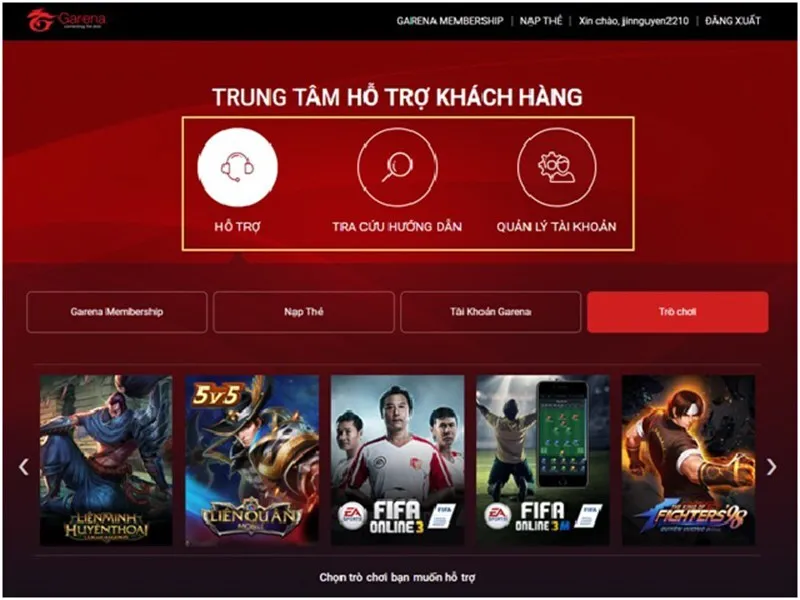
Cách khắc phục Garena kết nối thất bại
Khi Garena kết nối thất bại sẽ khiến cho các game thủ bực bội vì không thể bắt đầu hay tiếp tục một tựa game đang dang dở. Vậy làm thế nào để khắc phục tình trạng này?
Dưới đây là một số hướng dẫn dành cho bạn:
Khắc phục Garena kết nối thất bại vì lỗi nhà mạng
Garena kết nối thất bại thường do máy chủ và đường truyền không ổn định gây nên. Mặc dù có thể là các đơn vị kết nối máy chủ gốc cũng có tiềm lực vô cùng mạnh nhưng cũng không thể tránh khỏi các sự cố này.
Dưới đây là cách giúp bạn có thể khắc phục tốt hơn:
Bước 1: Bấm chuột phải vào biểu tượng Internet hoặc cột sóng wifi của máy tính bạn sẽ thấy hiện ra các lựa chọn. Bấm vào “Open Network and Sharing Center” đối với Win 7 và “Open Network and Internet Settings” đối với Win 10. Bạn sẽ thấy một hộp thoại như sau:
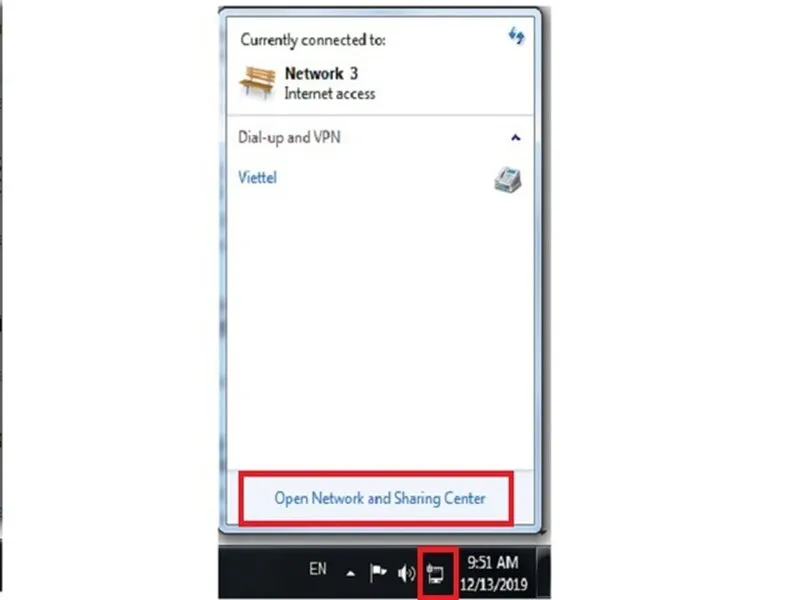
Bước 2: Khi hộp thoại này xuất hiện thì hãy chọn tiếp “Change Adapter Settings” với Win 7 và “Change Adapter Options” với Win 10 để kiểm tra các cài đặt kết nối.
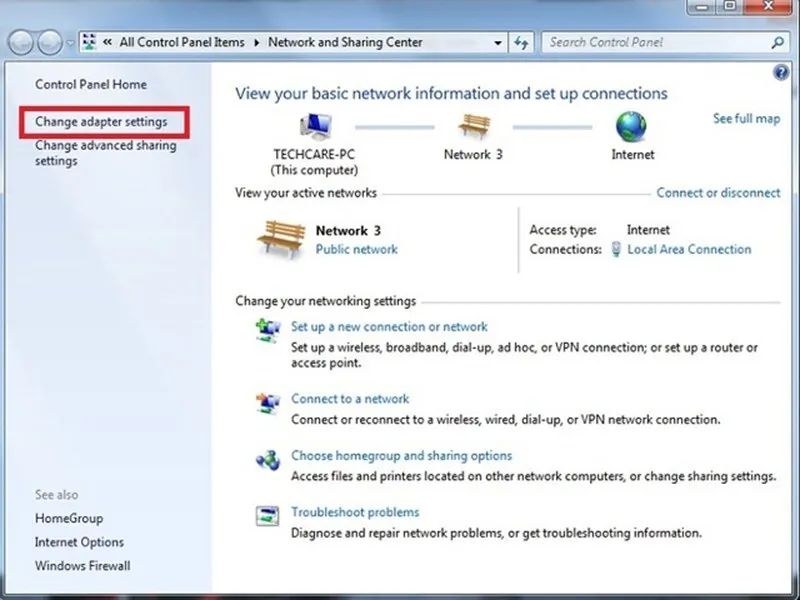
Bước 3: Màn hình sẽ hiện ra những tùy chỉnh cài đặt này, bạn di chuột vào biểu tượng hình máy tính và mở chỉ cài đặt chi tiết bằng cách ấn chuột vào “Properties“.
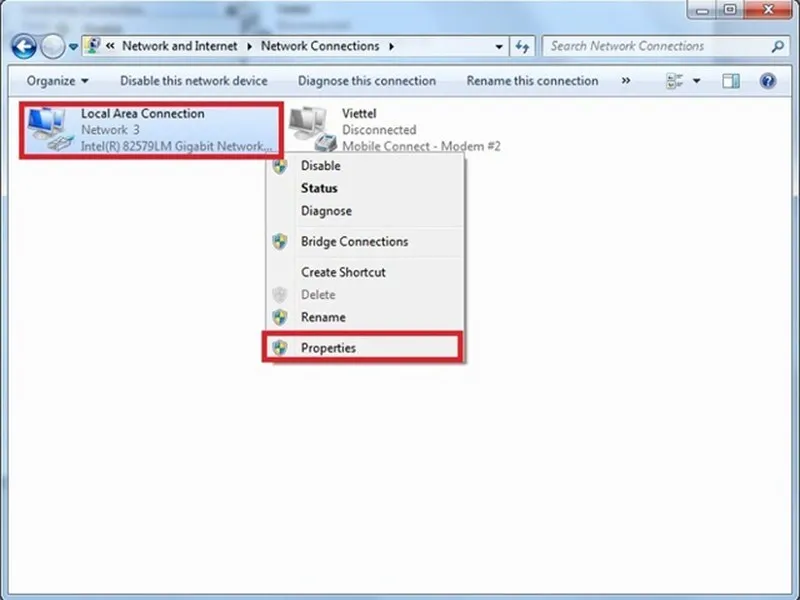
Bước 4: Hộp thoại cài đặt trên hiển thị sau khi click vào “Properties” rồi di chuột và bấm vào “internet Protoco Version 4 (TCP/IPv4)“. Hãy quan sát ảnh phía để biết được mình cần nhập địa chỉ IP như thế nào (nhập y chang nhé) rồi chọn tiếp tục nhấn vào “Use the following IP address“.
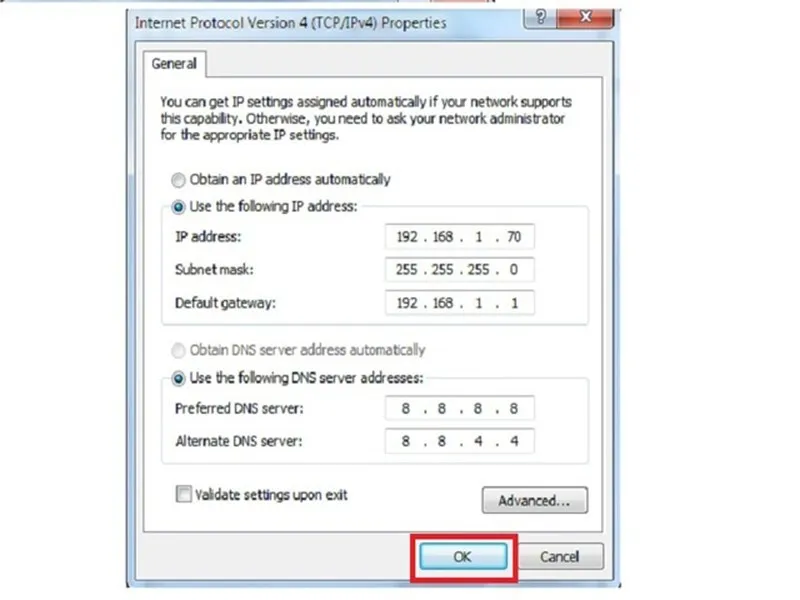
Telnet đến hàng chờ và dịch vụ đăng nhập
Bước 1: Mở mục Run (tổ hợp Window + R) và nhập Optiomalfeatures rồi nhấp OK
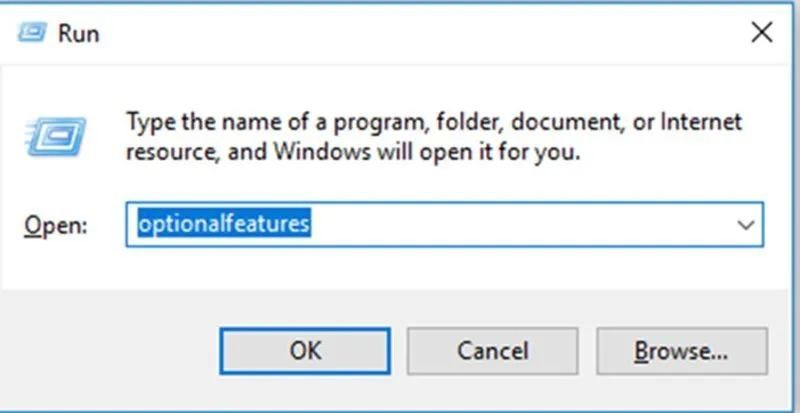
Bước 2: Chọn Telnet Client rồi nhấn Ok
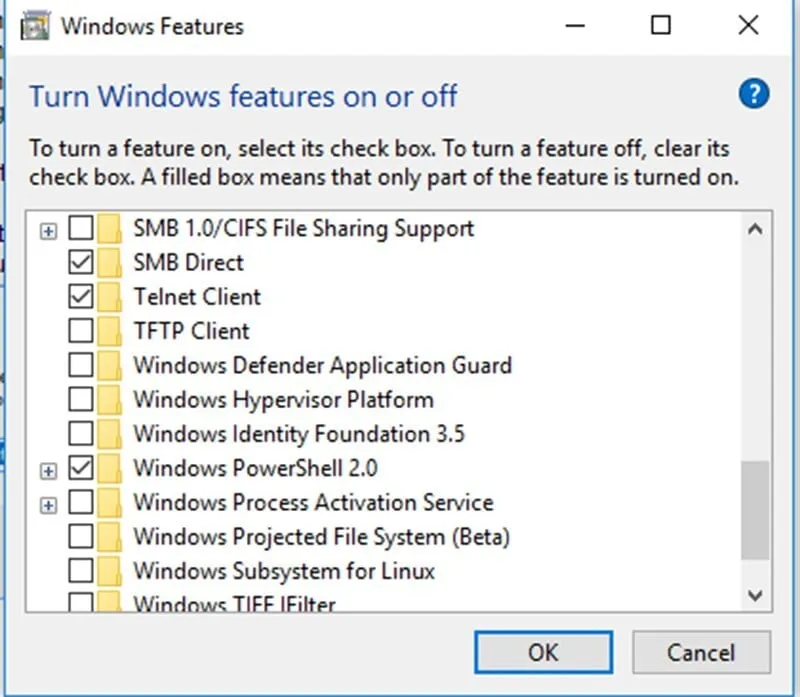
Bước 3: Cho chạy tác vụ Command bằng cách ấn tổ hợp Windows + R, nhập cmd rồi ấn vào Ok
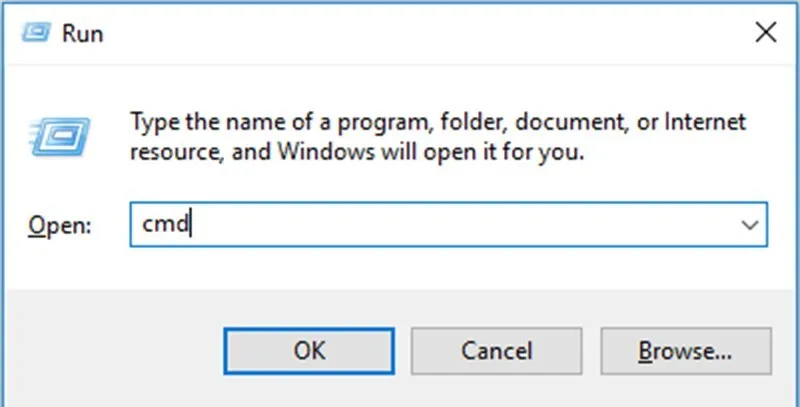
Bước 4: Gõ vào lệnh Telnet 125.212.222.67 443 rồi nhấn Enter để Telnet đến hàng chờ
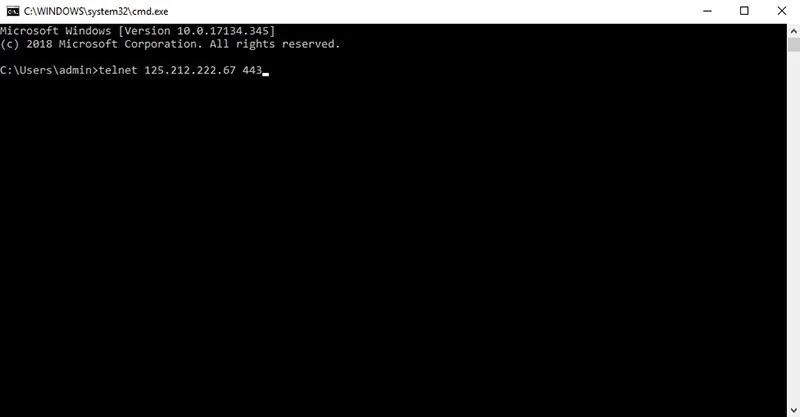
Bước 5: Lúc này nếu màn hình hiện ra màu đen thì telnet đã thành công. Nếu hiện lên Could not open connection là telnet không thành công
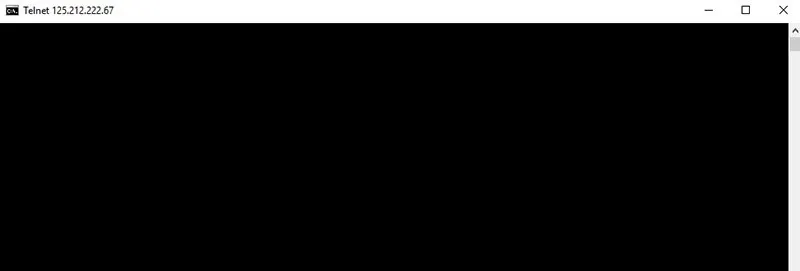
Bước 6: Nếu vậy hãy lặp lại từ bước mở cmd rồi gõ lệnh telnet garena.auth.riotgames.com 443 rồi nhấn Enter để Telnet đến dịch vụ đăng nhập.
Trong phần mô tả chi tiết này, có thể khai báo thêm tenlnet thành công và không thành công nhé!
Truy cập vào iplocation để lấy IP.
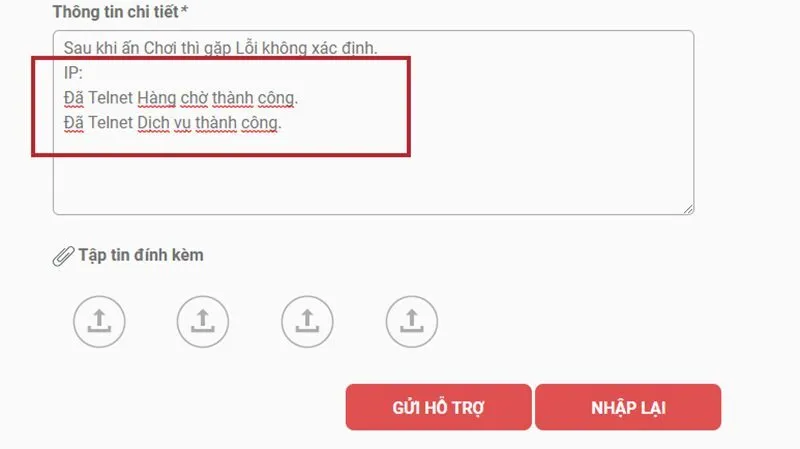
Lấy Logs từ LeagueClient Logs
Bước 1: Vào thư mục Logs tại Garena (tùy vào game của bạn được cài đặt, ví dụ dưới đây chính là ở ổ D)
Bước 2: Copy file LeaguaClient.log mới nhất. Đính kèm trong phần tập tin đính kèm và gửi phiếu hỗ trợ
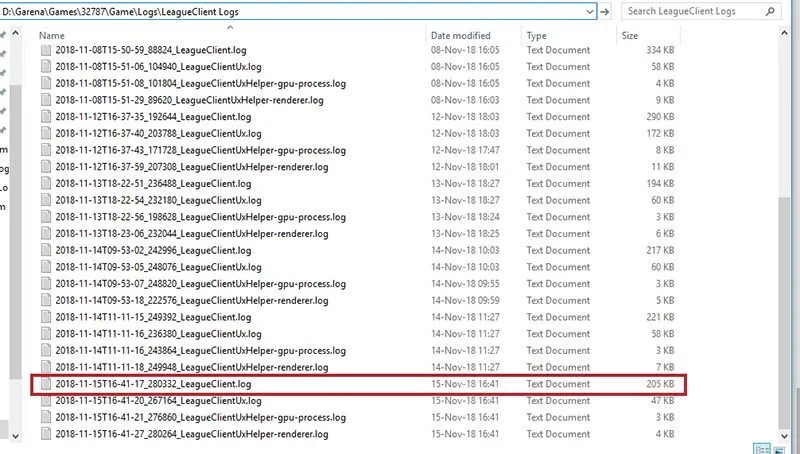
Lưu ý: Đây là tuýt của nhà phát hành nên bạn có thể tham khảo nhé!
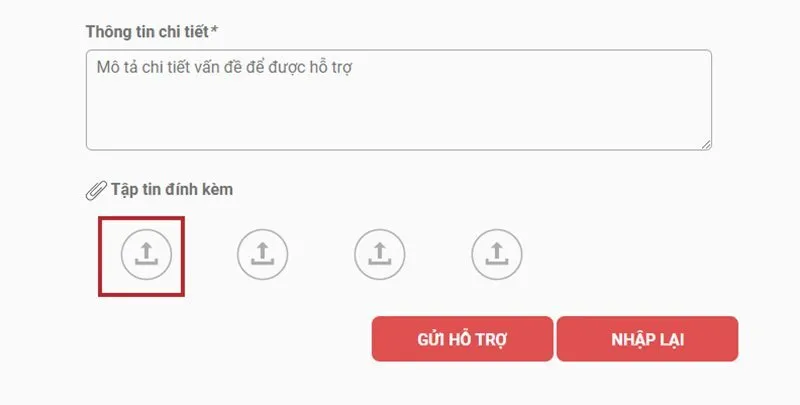
Nếu thực hiện những cách trên mà vẫn không được thì bạn có thể vào trang chủ của Garena để điền đầy đủ các thông tin vào phiếu yêu cầu. Lúc này nhà phát hành sẽ kiểm tra và phản hồi kết quả cho bạn nhanh nhất.
Một số lưu ý khi sửa lỗi và cập nhật các game khi garena kết nối thất bại
Garena kết nối thất bại có đôi khi vì một số trục trặc nhỏ mà người dùng cần thực hiện những thao tác sửa chữa. Tuy nhiên, bạn cũng cần chú ý một số lưu ý quan trọng như:
- Hãy đóng hết tất cả các cửa sổ game trước khi thực hiện sửa lỗi hay cập nhật nhé. Nếu đã tiến hành nhưng vẫn thấy chưa chương trình đang chạy thì hãy kiểm tra lại các chương trình đang chạy nhé. Hãy truy cập vào các thanh quản lý tác vụ để thực hiện đóng ứng dụng.
- Khi đăng nhập vào game nhưng lại bị báo không thành công thì nên kiểm tra các vấn đề như internet của thiết bị

Một số giải đáp thắc mắc của game thủ khi gặp lỗi Garena kết nối
Hỏi: Tôi bị lỗi kết nối trong lúc chơi game. Tôi phải làm gì?
Trả lời: Lỗi kết nối thường do mạng của thiết bị có vấn đề. Bạn vui lòng kiểm tra lại đường truyền mạng của thiết bị, khởi động lại router, thử sử dụng WiFi khác hoặc 3G/4G để kết nối lại.
Hỏi: Tôi bị lỗi văng game (crash) trong lúc chơi game. Tôi phải làm gì?
Trả lời: Lỗi văng game thường là do cấu hình máy chưa đủ yêu cầu. Một số thiết bị đã lâu đời hoặc có cấu hình tầm thấp sẽ khiến game hoạt động không ổn định. Để khắc phục lỗi văng game, bạn có thể thử các cách sau:
- Đối với máy có cấu hình yếu, bạn có thể giảm thiết lập đồ họa để game chạy mượt hơn.
- Xóa bớt các ứng dụng, phần mềm không cần thiết để giải phóng bộ nhớ.
- Tắt các ứng dụng chạy ngầm khác khi đang chơi game.
- Khôi phục máy về cài đặt gốc dọn dẹp các tệp tin rác phát sinh trong quá trình sử dụng một thời gian dài trước đó.

Hỏi: Tôi chơi game gặp hiện tượng giật lag. Tôi phải làm gì để cải thiện?
Trả lời: Thông thường, hiện tượng giật lag có các nguyên nhân sau:
- Cấu hình máy chưa đủ yêu cầu
- Đường truyền không ổn định
Để khắc phục hiện tượng giật lag, bạn có thể thử các cách sau:
- Đối với máy có cấu hình yếu, bạn có thể giảm thiết lập đồ họa để game chạy mượt hơn.
- Xóa bớt các ứng dụng, phần mềm không cần thiết để giải phóng bộ nhớ.
- Tắt các ứng dụng chạy ngầm khác khi đang chơi game.
- Kiểm tra lại kết nối mạng để đảm bảo mạng đang sử dụng có kết nối ổn định. Bạn có thể reset modem / router hoặc tắt bật lại mạng nếu cần thiết.

Với những thủ thuật trên, có lẽ bạn đã biết được các nguyên nhân Garena kết nối thất bại và làm thế nào để xử lý được nó. Hy vọng với những thủ thuật này sẽ giúp ích cho bạn. Hãy cùng theo dõi chúng tôi để tiếp tục cập nhật thêm nhiều thông tin mới nhất bạn nhé!
Bài viết liên quan




